Se ha demostrado que las funciones de seguridad basada en la virtualización de Windows 11 tienen cierto impacto en el rendimiento de los juegos, incluso si no es drástico. Si bien pondrá su sistema en mayor riesgo, si está buscando maximizar el rendimiento de su PC para juegos, siempre puede deshabilitarlo. Simplemente siga estos pasos para deshabilitar VBS con unos pocos clics.
Contenido
- Cómo deshabilitar VBS en Windows 11
- Cómo verificar si VBS está deshabilitado
- ¿Deberías deshabilitar VBS?
Nota: Digital Trends no recomienda deshabilitar ninguna función de seguridad en sus dispositivos y no se hace responsable de los problemas de seguridad que surjan si lo hace.
Vídeos recomendados
Fácil
5 minutos
ventanas 11 PC o portátil
Cómo deshabilitar VBS en Windows 11
Puede deshabilite VBS en Windows 11 de varias maneras, pero la forma más rápida y sencilla es usar el Centro de seguridad de Windows 11.
Paso 1: Utilice la barra de búsqueda de Windows para buscar "Seguridad de Windows" y seleccione la aplicación de seguridad.

Paso 2: Seleccionar Seguridad del dispositivo del menú de la izquierda.
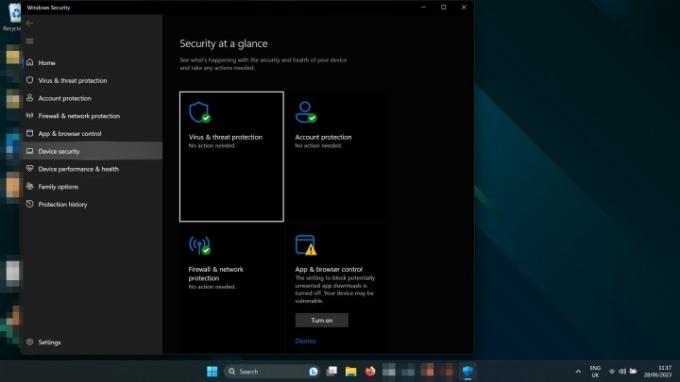
Relacionado
- Cómo combinar archivos PDF en Windows, macOS o la web
- Cómo habilitar o deshabilitar ChatGPT desde la barra de tareas de Windows
- ChatGPT ahora puede generar claves de trabajo de Windows 11 de forma gratuita
Paso 3: Seleccionar Detalles de aislamiento del núcleo debajo de la Aislamiento del núcleo título.
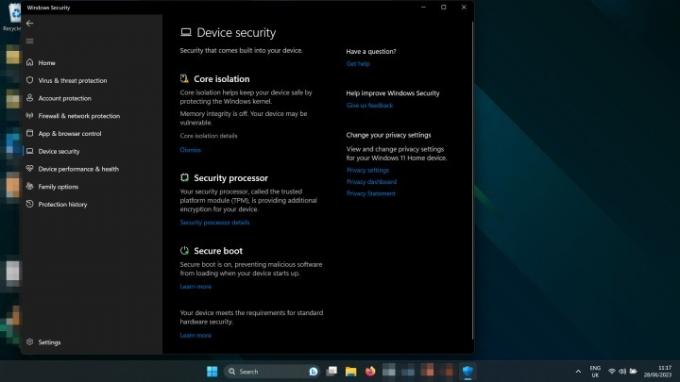
Etapa 4: Utilice el interruptor para girar Integridad de la memoria a Apagado.

Paso 5: Reinicia tu computadora. Cuando se inicie de nuevo, VBS debería estar deshabilitado.
Si estaba buscando mejorar el rendimiento de su juego al deshabilitar VBS, intente jugar uno de ellos ahora para ver qué efecto tuvo. Use estos consejos para rastrear sus fotogramas por segundo.
Cómo verificar si VBS está deshabilitado
Puede verificar si VBS está deshabilitado en su sistema mirando en el panel de Información del sistema de Windows 11.
Paso 1: Prensa Clave de Windows + R para lanzar el Correr caja de diálogo.
Paso 2: Escriba "msinfo32" y seleccione DE ACUERDO o presione Ingresar.
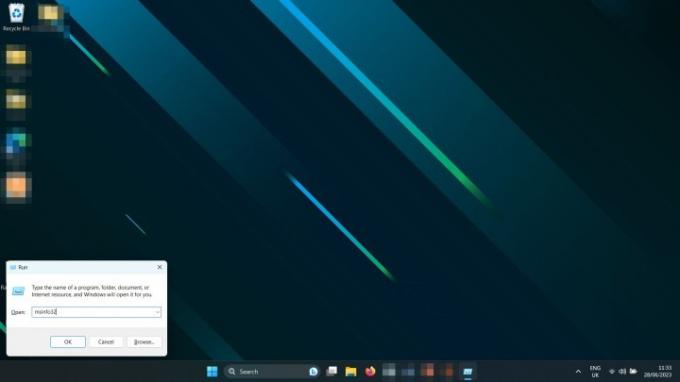
Paso 3: En la ventana Información del sistema que aparece, desplácese hacia abajo en el panel de la derecha hasta que encuentre Seguridad basada en virtualización. Si está deshabilitado, dirá No disponible.
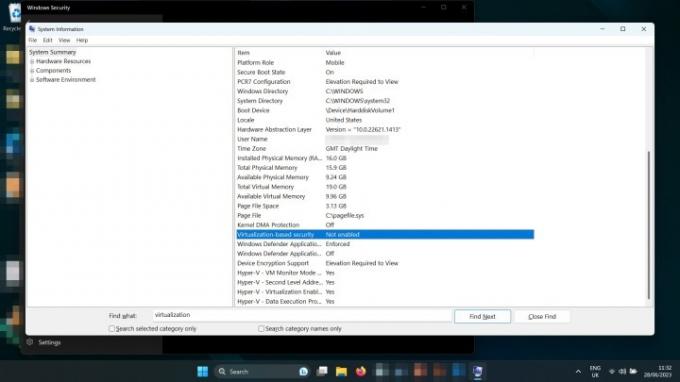
¿Deberías deshabilitar VBS?
A menos que necesite absolutamente todos los fotogramas por segundo posibles para sus juegos, entonces no, probablemente no debería hacerlo. Mostramos en nuestro análisis que el impacto en el rendimiento de los juegos con VBS habilitado es mínimo en el mejor de los casos: menos del 1 % de fps en la mayoría de los casos. VBS también cumple una importante función de seguridad al proteger el proceso de verificación, como la validación de controladores, y ayuda a evitar que el malware se inserte en sus aplicaciones.
Sí, si deshabilita la integridad de la memoria, puede obtener un par de fps adicionales en sus juegos, pero realmente no notará esa diferencia. Será mejor que utilice nuestro guía de rendimiento para ajustar la configuración, o simplemente ahorrando y comprar una mejor tarjeta grafica.
Recomendaciones de los editores
- Cómo instalar Windows 11 o Windows 10 en Steam Deck
- Clasificación de las 12 versiones de Windows, de peor a mejor
- Problemas comunes de Windows 11 y cómo solucionarlos
- Cómo tomar una captura de pantalla en una PC o computadora portátil con Windows
- Windows 11 está a punto de hacer que los periféricos RGB sean mucho más fáciles de usar
Mejora tu estilo de vidaDigital Trends ayuda a los lectores a mantenerse al tanto del vertiginoso mundo de la tecnología con las últimas noticias, reseñas divertidas de productos, editoriales perspicaces y adelantos únicos.



